Jika Anda menyimpan banyak foto dan file lain di perangkat iOS, Anda mungkin menginginkan akses nirkabel ke foto-foto ini tanpa meluncurkan iTunes. Untuk melakukan ini, Anda harus menjadikan perangkat iOS Anda sebagai drive jaringan. Ini membutuhkan aplikasi pihak ketiga yang disebut Flashdisk. Aplikasi ini adalah $4,99 di iTunes App Store.
Sebelum kita mulai, pastikan Anda telah mengunduh aplikasi Flash Drive dari iTunes App Store.
Isi
- Menggunakan Perangkat iOS Anda sebagai Flash Drive
-
Mentransfer File Dengan Ponsel Anda
- Posting terkait:
Menggunakan Perangkat iOS Anda sebagai Flash Drive
Untuk memulai, pastikan Wi-Fi diaktifkan di perangkat iOS Anda. Anda dapat melakukannya dengan meluncurkan aplikasi Pengaturan di perangkat iOS Anda. Lihat ke bagian atas layar Anda. Anda akan melihat opsi berlabel "Wi-Fi", ketuk opsi ini. Dari sini Anda dapat terhubung ke jaringan rumah Anda.
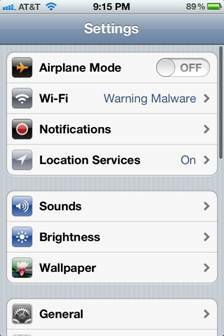
Sekarang, buka aplikasi Flash Drive di perangkat iOS Anda. Lihat ke bagian bawah layar, Anda akan melihat tiga tab.
Mengetuk pada tab "Drive Wi-Fi". Anda akan melihat alamat IP. Biarkan layar ini tetap terbuka di layar iDevices Anda untuk beberapa langkah berikutnya.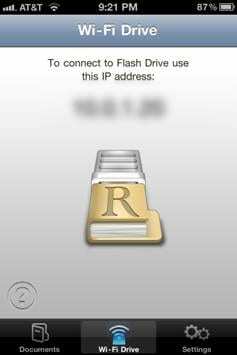
Di Mac Anda, klik kanan pada ikon Finder yang terletak di sisi kiri dok Anda. Ketika Anda melakukan ini, jendela popup akan muncul. Klik pada opsi "Hubungkan Ke Server". Ketika Anda melakukan ini, jendela popup akan muncul.
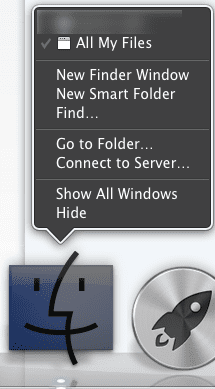
Lihat ke arah tengah jendela popup. Anda akan melihat kotak teks yang diberi label "Server". Ketik alamat IP yang ditampilkan pada aplikasi Flash Drive ke dalam kotak teks. Formatnya harus seperti ini: “ http://xx.x.x.xx”. Setelah ini, klik tombol "hubungkan". Anda sekarang terhubung ke perangkat iOS Anda.
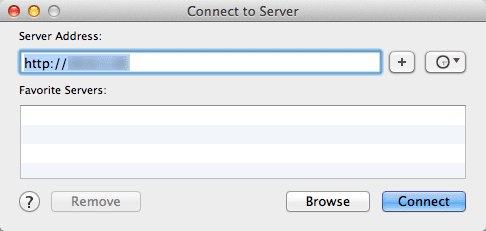
Mentransfer File Dengan Ponsel Anda
Jika Anda ingin mentransfer file dari Mac ke iPhone, buka jendela Finder baru. Lihat ke sisi kiri jendela. Anda akan melihat tajuk berlabel "Dibagikan". Di bawah ini, Anda akan melihat alamat IP perangkat iOS Anda. Untuk mengirim file ke perangkat Anda, cukup letakkan file ke alamat IP iPhone Anda.
Aplikasi Flash Drive dapat membuka sebagian besar file Microsoft Office, PDF, serta banyak jenis file lainnya. Ini bagus untuk melihat dokumen saat bepergian.
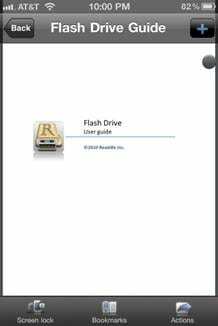
Untuk melihat file di iPhone Anda, mengetuk pada tab "Dokumen" yang terletak di sudut kiri bawah layar iPhone Anda. Anda sekarang dapat melihat file yang telah Anda transfer dari Mac ke iPhone Anda.
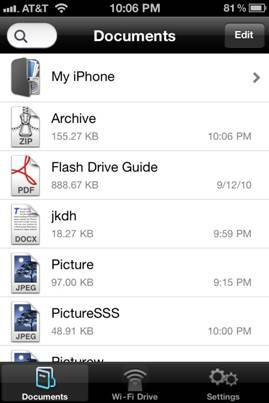
Terima kasih telah membaca tutorial ini di Apple Tool Box. Silakan periksa kembali nanti untuk konten terkait Apple lainnya.

Terobsesi dengan teknologi sejak awal kedatangan A/UX di Apple, Sudz (SK) bertanggung jawab atas arahan editorial AppleToolBox. Dia berbasis di Los Angeles, CA.
Sudz mengkhususkan diri dalam mencakup semua hal macOS, setelah meninjau lusinan pengembangan OS X dan macOS selama bertahun-tahun.
Dalam kehidupan sebelumnya, Sudz bekerja membantu perusahaan Fortune 100 dengan teknologi dan aspirasi transformasi bisnis mereka.